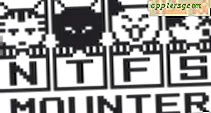Problem med en markör som inte rör sig på en Toshiba-bärbar dator
Om du använder en Toshiba-bärbar dator på jobbet eller hemma kan du få problem med markören då och då. Ibland vägrar markören på en Toshiba-dator helt enkelt att röra sig. När det händer är det bäst att ta steg för steg för felsökning och lösning av problemet.
Aktivitetshanteraren
Ibland kan markören på en Toshiba-dator fastna i ett hörn av skärmen och inte svara på upprepade försök att få den att röra sig. När det händer är det ofta tillräckligt att öppna Aktivitetshanteraren för att få den att röra sig igen. För att anropa Aktivitetshanteraren, tryck på "Ctrl", "Alt" och "Del" samtidigt och välj sedan "Aktivitetshanteraren" från listan. Titta på markören när du öppnar Aktivitetshanteraren och vrid sedan musen eller tryck på pekplattan för att se om markören rör sig.
Program som inte svarar
Om markören fortfarande inte rör sig, kontrollera rutorna i Aktivitetshanteraren för program som inte svarar och använd sedan knappen "Avsluta uppgift" för att stänga dem. Om ett program fastnar och inte svarar kan det frysa markören på Toshiba-bärbara datorn och orsaka andra problem också. Att avsluta uppgiften i programmet som inte svarar frigör de resurser som använts och bör frigöra markören och låta den röra sig igen.
Extern mus
En extern mus kan vara ett smart tillskott till alla bärbara datorer från Toshiba, speciellt om du inte gillar att använda den inbyggda pekplattan. Men en extern mus kan introducera sina egna problem, och det är bäst att eliminera varje möjligt problem en efter en. Börja med att byta batterier i musen, även om du tror att de har mycket kraft kvar. Batteriet i en extern mus kan ta slut utan varning, vilket gör att markören inte svarar. Om markören fortfarande inte rör sig, ta USB-mottagaren och flytta den till en annan port. Om markören rör sig, flytta mottagaren tillbaka till sin ursprungliga position för att se om den fortfarande fungerar. Om markören fortfarande inte rör sig är den externa musen troligen defekt.
Power Cycle
Om muspekaren fortfarande inte svarar är det bästa att göra om Toshiba-datorn. Försök att stänga av den bärbara datorn normalt genom att anropa Aktivitetshanteraren med kombinationen "Ctrl / Alt / Del" och välja "Stäng av" från menyn. Om det inte fungerar har du inget annat val än att stänga av Toshiba-bärbara datorn genom att hålla in strömbrytaren tills den stängs av.